PS中复制粘贴的图片变的很小或者很大怎么办
1、我们打开ps软件,进入软件的工作界面,点击选中我们的图片层,按下Ctrl+C复制,切换到ps主文件
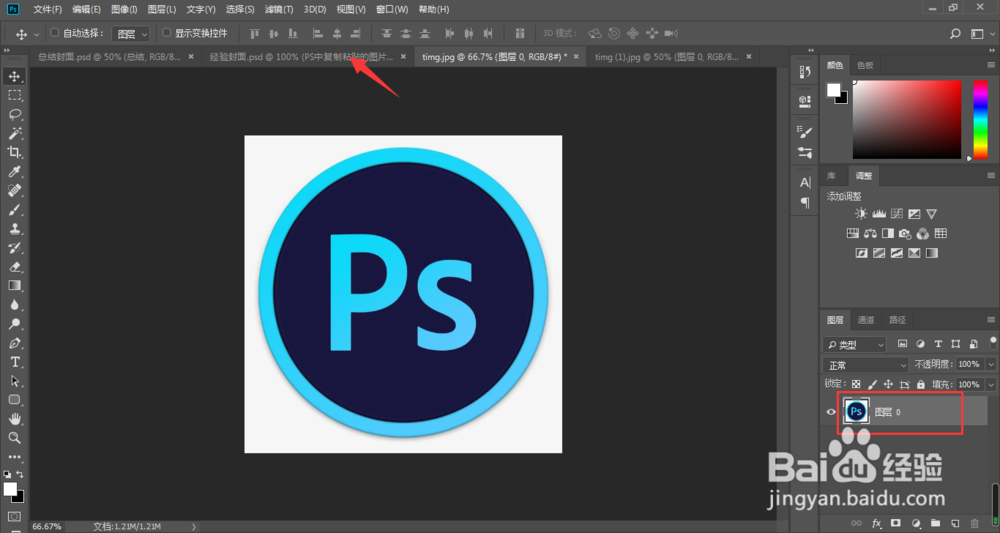
2、按下Ctrl+V,我们发现,复制黏贴过来的图片明显已经大于当前的ps主文件图层大小,这是为什么呢?我们点击切换回原来的图片文件
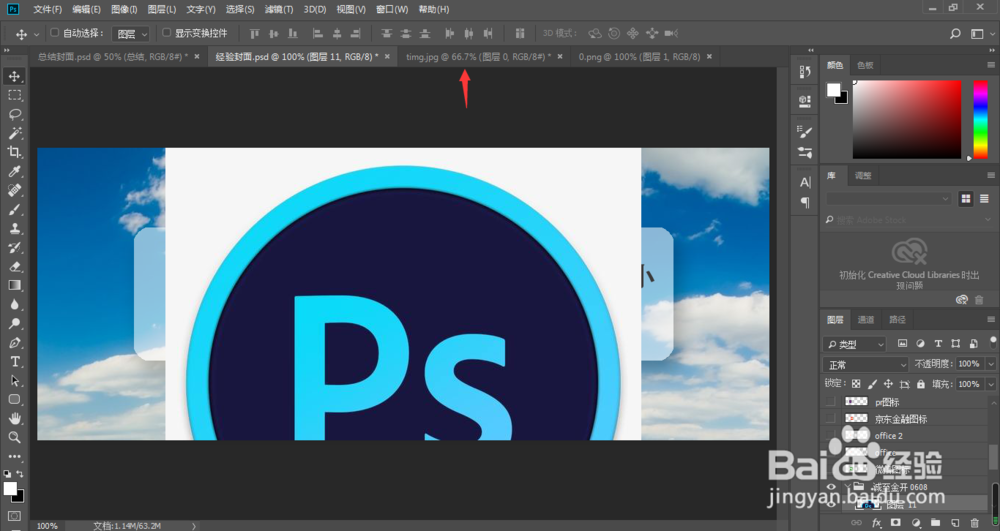
3、点击ps界面上方的图像
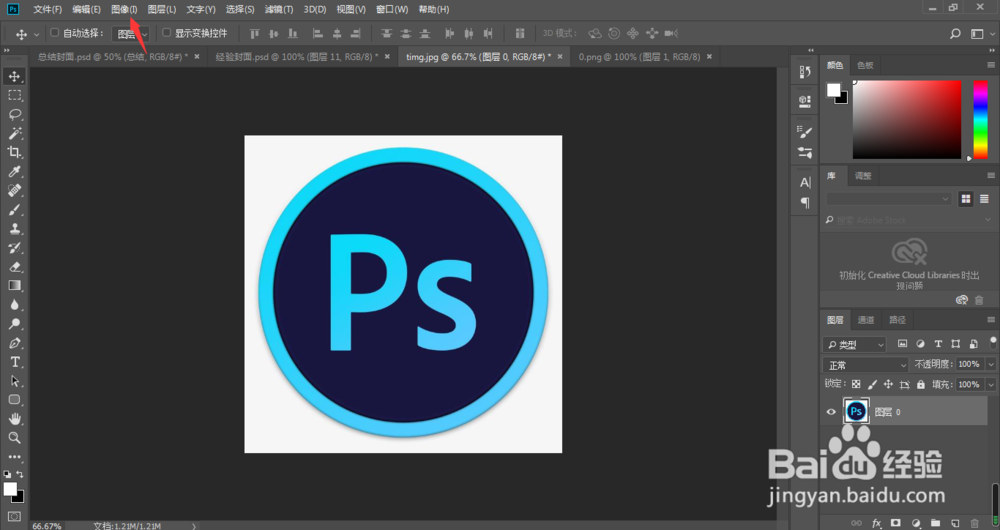
4、在弹出的图像下拉菜单中点击选中图像大小
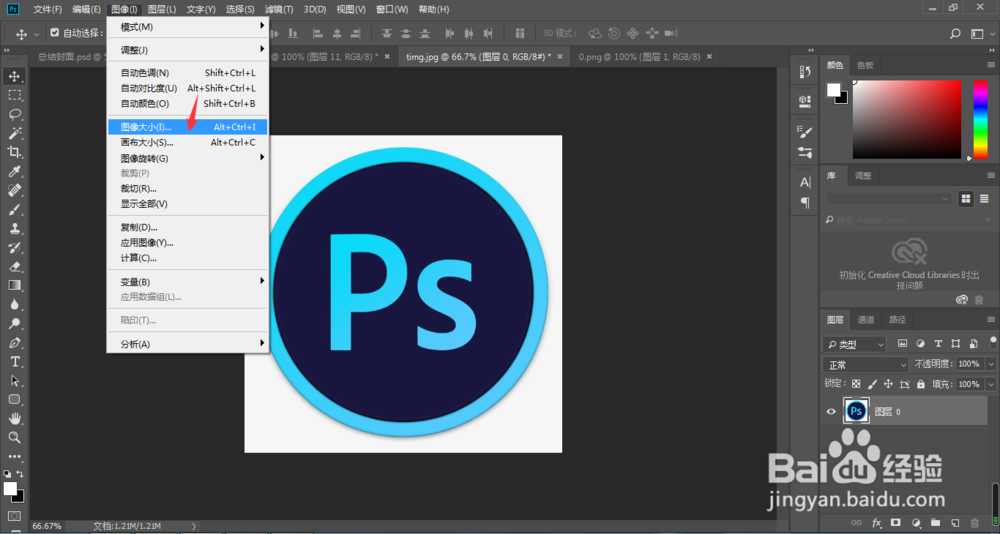
5、这时,我们可以看到当前的图片虽然分辨率只有72,但是图片的宽高都已经达到了20厘米以上
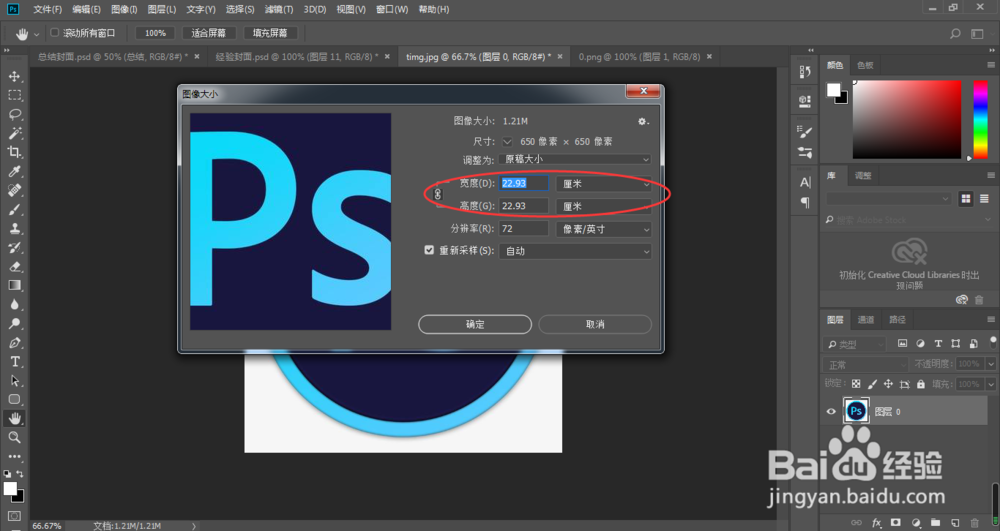
6、我们返回ps主文件界面,同样方式打开图像大小,不难发现,当前的图层宽高只有8厘米、3厘米,所以导致复制过来的图片远远大于我们的图层大小
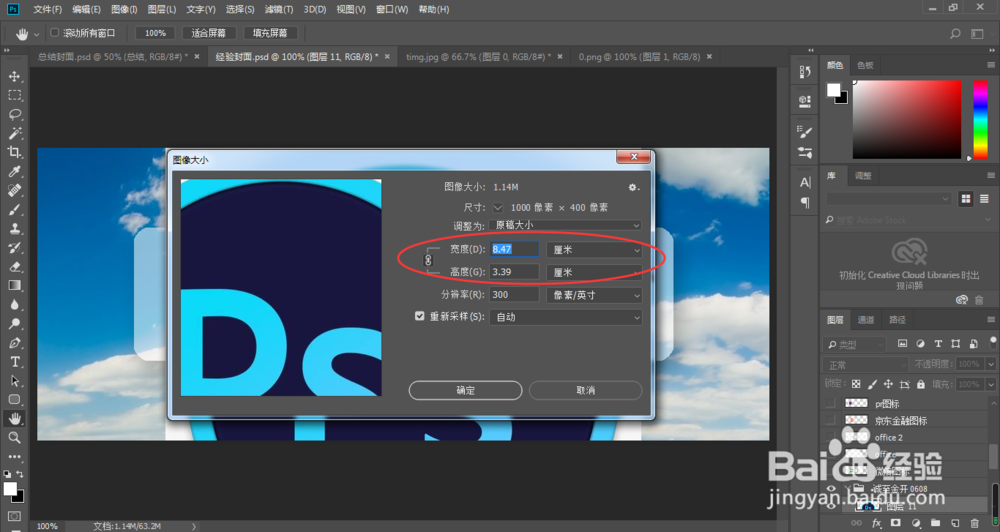
7、解决方法很简单,我们按下图像自由变换的快捷键Ctrl+T,再按住键盘的Shift键,鼠标左键按住图片的任何一个顶角往图片中心进行拖动,即可将图片变小
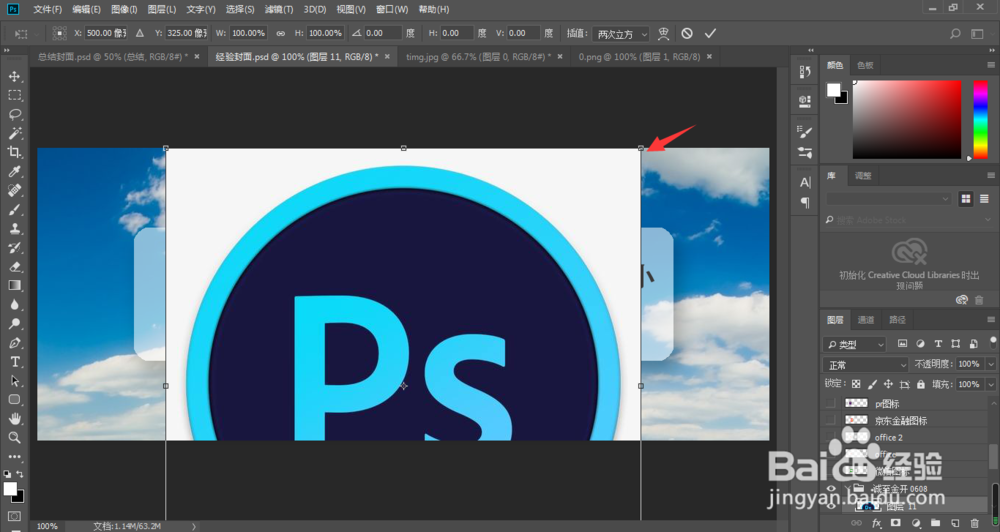
8、如下图所示,刚刚复制黏贴过来的图片看着很大,经过我们的自由变换,就缩小成合适的大小了

9、同理,我们打开另一张图片,查看当前的图片宽高也只有5厘米,将它复制黏贴到ps主文件中
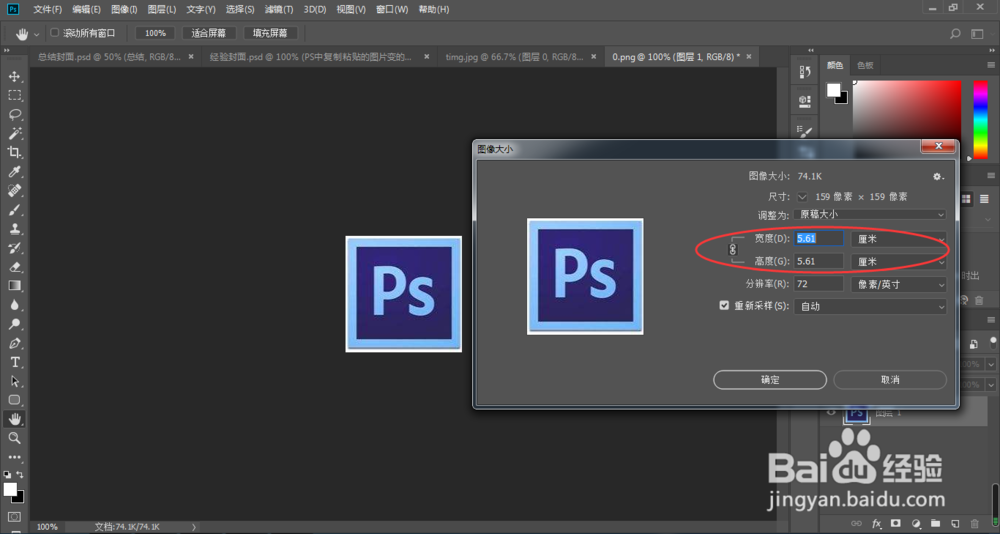
10、如下图所示,我们发现,复制过来的图片相比较前面的图片就小了很多,不过处理方法都一样,按住Ctrl+T进行自由变换即可

11、如下图所示,图片小也一样能够通过自由变换进行放大,达到完美所需要的大小即可
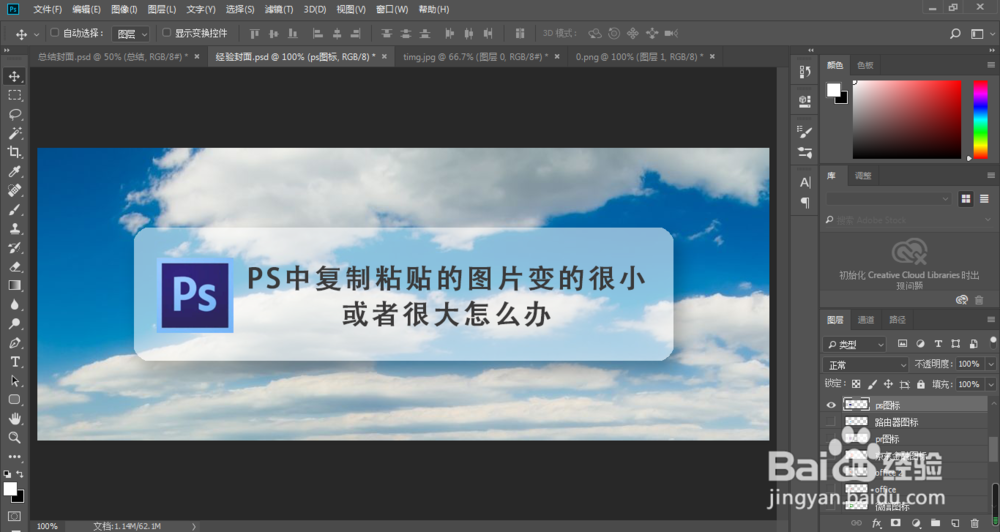
1、图片复制到ps中出现太大或者大小,都是因为图片的分辨率以及宽高尺寸问题
2、不管图片是太大或者太小,我们都可以通过自由变换来进行调整合适大小
3、只要记住自由变换的快捷键Ctrl+T,按住所需进行图片大小调整即可

声明:本网站引用、摘录或转载内容仅供网站访问者交流或参考,不代表本站立场,如存在版权或非法内容,请联系站长删除,联系邮箱:site.kefu@qq.com。
阅读量:183
阅读量:99
阅读量:167
阅读量:188
阅读量:142